⛓ Рисуем схемы в Notion
часть 1
#лайфхак
Моя хотелка номер 1 в Notion - это хотя бы минимальный функционал виртуальной доски, на которой можно рисовать майнд-карты и схемы.
Моя хотелка номер 2 - это визуализация всех связей-ссылок между страницами в виде графа *украдкой смотрит на Обсидиан*
В типичном духе ноушеновской магии - рисовать схемы в нем таки можно. Придется совсем немножечко потанцевать с бубнами, но в результате вы овладеете полезной и красивой техникой рисования простых диаграмм.
1⃣ Вызываю блок с кодом: / ➡ Code
2⃣ Выбираю тип кода Mermaid
3⃣ Печатаю в блоке:
LR расшифровывается как слева направо (Left to Right), то есть стрелки в нашей схеме будут смотреть слева направо (вариант сверху-вниз рассмотрим позже).
4⃣ Нажимаю Enter
5⃣ Пишу заголовок, из которого пойдет стрелочка на схеме, пробел, саму стрелочку
И все!
И так пишу все связи построчно через Enter. Один и тот же заголовок может упоминаться сколько угодно раз - каждая связь визуализируется.
То есть из одного заголовка может выходить и указывать несколько стрелочек.
В одной строчке можно соединять несколько заголовков, которые следуют друг за другом стрелочкой.
🔻 Ограничение: заголовок должен состоять из одного слова, то есть не должен содержать пробелов (это, разумеется, можно обойти, рассмотрим позже)
Попробуйте поиграться со связями :)
😺 Напишите, получилось ли у вас нарисовать схему в комментах ⬇
6⃣ Рядом с выбором типа кода настраивается выбор отображения информации в блоке:
Split = показывает и код и схему
Code = показывает только код
Preview = показывает только схему
Выбираю Preview.
😍 Готово!
часть 1
#лайфхак
Моя хотелка номер 1 в Notion - это хотя бы минимальный функционал виртуальной доски, на которой можно рисовать майнд-карты и схемы.
В типичном духе ноушеновской магии - рисовать схемы в нем таки можно. Придется совсем немножечко потанцевать с бубнами, но в результате вы овладеете полезной и красивой техникой рисования простых диаграмм.
1⃣ Вызываю блок с кодом: / ➡ Code
2⃣ Выбираю тип кода Mermaid
3⃣ Печатаю в блоке:
graph LRLR расшифровывается как слева направо (Left to Right), то есть стрелки в нашей схеме будут смотреть слева направо (вариант сверху-вниз рассмотрим позже).
4⃣ Нажимаю Enter
5⃣ Пишу заголовок, из которого пойдет стрелочка на схеме, пробел, саму стрелочку
--> , пробел и заголовок, на который стрелочка укажет на схеме.Изображение --> ФотоИ все!
И так пишу все связи построчно через Enter. Один и тот же заголовок может упоминаться сколько угодно раз - каждая связь визуализируется.
То есть из одного заголовка может выходить и указывать несколько стрелочек.
В одной строчке можно соединять несколько заголовков, которые следуют друг за другом стрелочкой.
🔻 Ограничение: заголовок должен состоять из одного слова, то есть не должен содержать пробелов (это, разумеется, можно обойти, рассмотрим позже)
Попробуйте поиграться со связями :)
😺 Напишите, получилось ли у вас нарисовать схему в комментах ⬇
6⃣ Рядом с выбором типа кода настраивается выбор отображения информации в блоке:
Split = показывает и код и схему
Code = показывает только код
Preview = показывает только схему
Выбираю Preview.
😍 Готово!
tg-me.com/notion_ogonek/101
Create:
Last Update:
Last Update:
⛓ Рисуем схемы в Notion
часть 1
#лайфхак
Моя хотелка номер 1 в Notion - это хотя бы минимальный функционал виртуальной доски, на которой можно рисовать майнд-карты и схемы.
Моя хотелка номер 2 - это визуализация всех связей-ссылок между страницами в виде графа *украдкой смотрит на Обсидиан*
В типичном духе ноушеновской магии - рисовать схемы в нем таки можно. Придется совсем немножечко потанцевать с бубнами, но в результате вы овладеете полезной и красивой техникой рисования простых диаграмм.
1⃣ Вызываю блок с кодом: / ➡ Code
2⃣ Выбираю тип кода Mermaid
3⃣ Печатаю в блоке:
LR расшифровывается как слева направо (Left to Right), то есть стрелки в нашей схеме будут смотреть слева направо (вариант сверху-вниз рассмотрим позже).
4⃣ Нажимаю Enter
5⃣ Пишу заголовок, из которого пойдет стрелочка на схеме, пробел, саму стрелочку
И все!
И так пишу все связи построчно через Enter. Один и тот же заголовок может упоминаться сколько угодно раз - каждая связь визуализируется.
То есть из одного заголовка может выходить и указывать несколько стрелочек.
В одной строчке можно соединять несколько заголовков, которые следуют друг за другом стрелочкой.
🔻 Ограничение: заголовок должен состоять из одного слова, то есть не должен содержать пробелов (это, разумеется, можно обойти, рассмотрим позже)
Попробуйте поиграться со связями :)
😺 Напишите, получилось ли у вас нарисовать схему в комментах ⬇
6⃣ Рядом с выбором типа кода настраивается выбор отображения информации в блоке:
Split = показывает и код и схему
Code = показывает только код
Preview = показывает только схему
Выбираю Preview.
😍 Готово!
часть 1
#лайфхак
Моя хотелка номер 1 в Notion - это хотя бы минимальный функционал виртуальной доски, на которой можно рисовать майнд-карты и схемы.
В типичном духе ноушеновской магии - рисовать схемы в нем таки можно. Придется совсем немножечко потанцевать с бубнами, но в результате вы овладеете полезной и красивой техникой рисования простых диаграмм.
1⃣ Вызываю блок с кодом: / ➡ Code
2⃣ Выбираю тип кода Mermaid
3⃣ Печатаю в блоке:
graph LRLR расшифровывается как слева направо (Left to Right), то есть стрелки в нашей схеме будут смотреть слева направо (вариант сверху-вниз рассмотрим позже).
4⃣ Нажимаю Enter
5⃣ Пишу заголовок, из которого пойдет стрелочка на схеме, пробел, саму стрелочку
--> , пробел и заголовок, на который стрелочка укажет на схеме.Изображение --> ФотоИ все!
И так пишу все связи построчно через Enter. Один и тот же заголовок может упоминаться сколько угодно раз - каждая связь визуализируется.
То есть из одного заголовка может выходить и указывать несколько стрелочек.
В одной строчке можно соединять несколько заголовков, которые следуют друг за другом стрелочкой.
🔻 Ограничение: заголовок должен состоять из одного слова, то есть не должен содержать пробелов (это, разумеется, можно обойти, рассмотрим позже)
Попробуйте поиграться со связями :)
😺 Напишите, получилось ли у вас нарисовать схему в комментах ⬇
6⃣ Рядом с выбором типа кода настраивается выбор отображения информации в блоке:
Split = показывает и код и схему
Code = показывает только код
Preview = показывает только схему
Выбираю Preview.
😍 Готово!
BY Огонек | Notion Buildin | Планеры
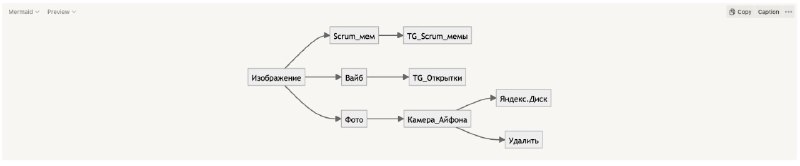
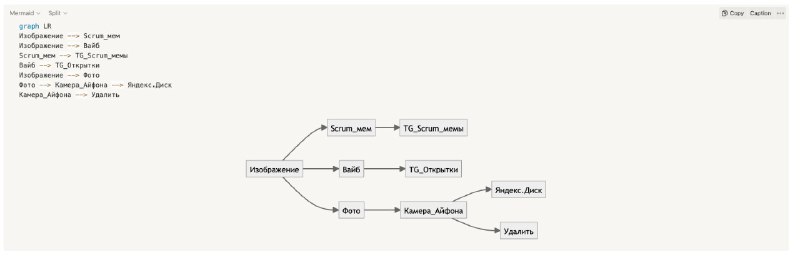
Share with your friend now:
tg-me.com/notion_ogonek/101
